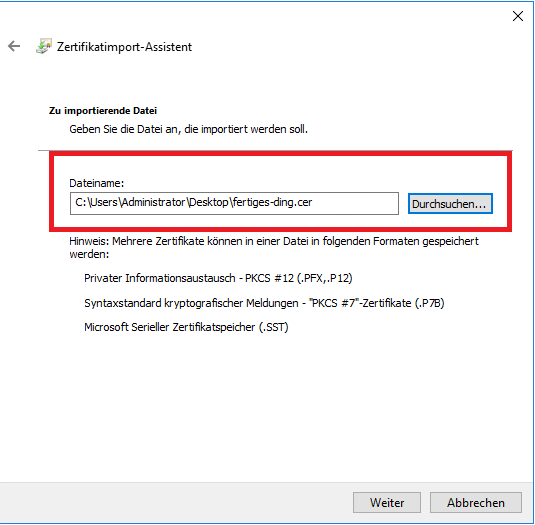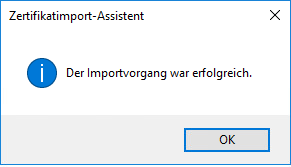Hallo Freunde der Sonne,
nun das große Finale – der Abschluss der benutzerdefinierten Zertifikatsanfrage.
Ansonsten geht es hier zurück zum Hauptbeitrag.
Abschließen der benutzerdefinierten Zertifikatsanfrage
Arbeitsschritte
- Zertifikatsvorlage anpassen/freigeben
- Benutzerdefinierte Zertifikatsanfrage
- Abschließen der benutzerdefinierten Zertifikatsanfrage (sie befinden sich hier)
Abschließen der Anfrage
Abbildung 1: Überprüfung auf Anfragedatei Base64

Abbildung 2: Neue Anforderung einreichen (certsrv.msc)
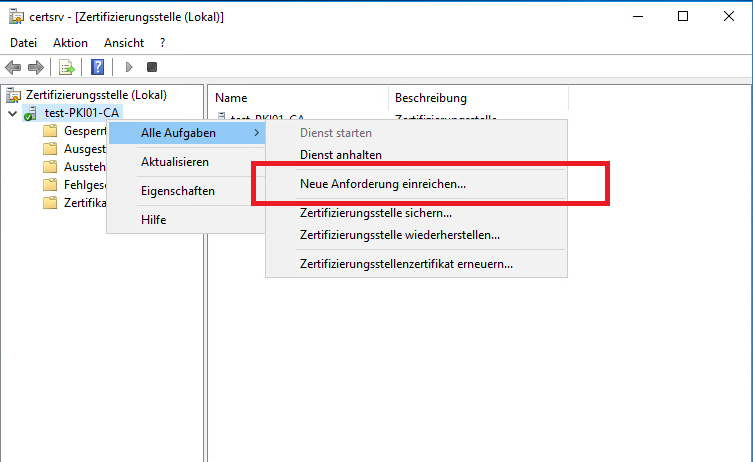
Abbildung 3: Anforderungsdatei öffnen
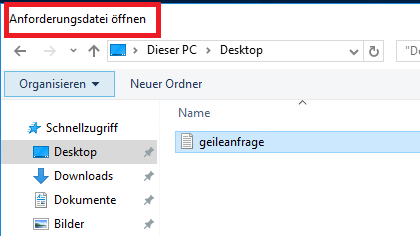
Abbildung 4: Zertifikat speichern
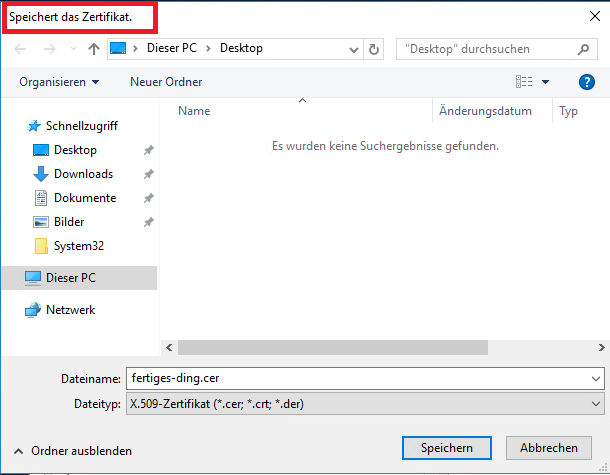
Abbildung 5: Öffentlicher Schlüssel Pfad
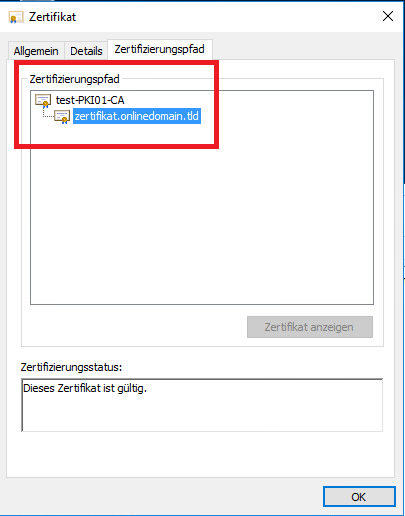
Abbildung 6: Import Zielsystem (MMC/Zertifikate)
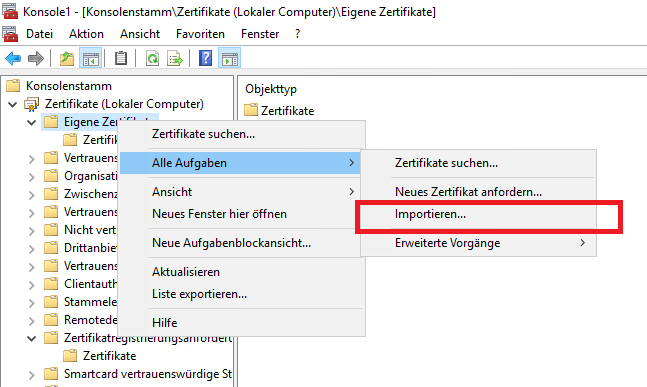
Abbildung 7: Import, Webserver immer lokaler Computer

Abbildung 9: Speicherort
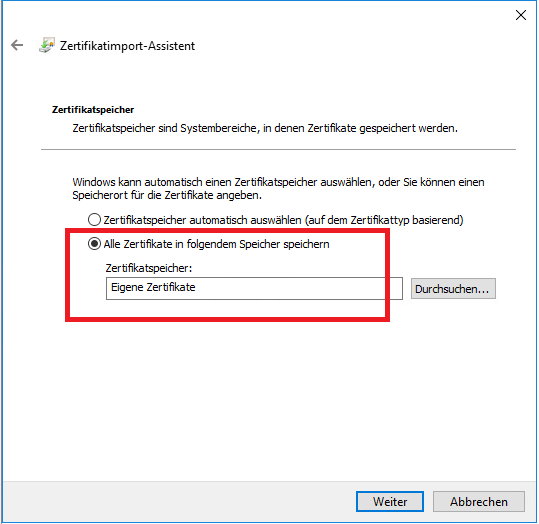
„Eigene Zertifikate“ beschreibt immer den Speicherort für normale Zertifikate,
für den Import von Zertifizierungsstellenzertifikate (super Wort für Scrabble)
würde man hier durchsuchen klicken.
Abbildung 10: Import abschließen
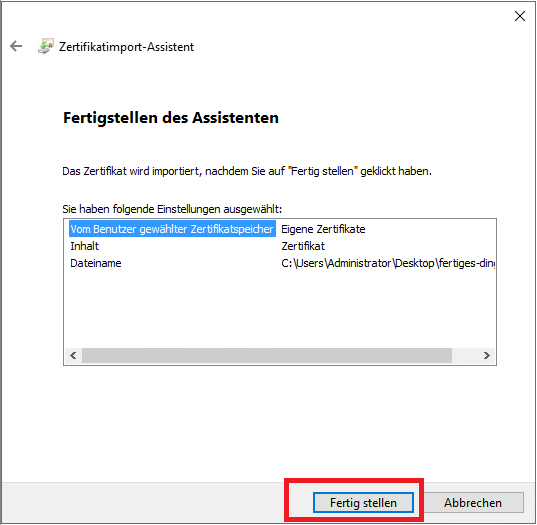
Abbildung 12: Kontrolle des Imports (MMC/Zertifikate)
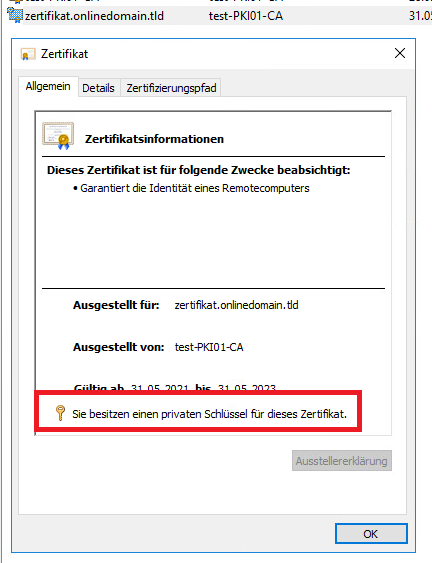
Abbildung 13: Export testen oder für Sicherung
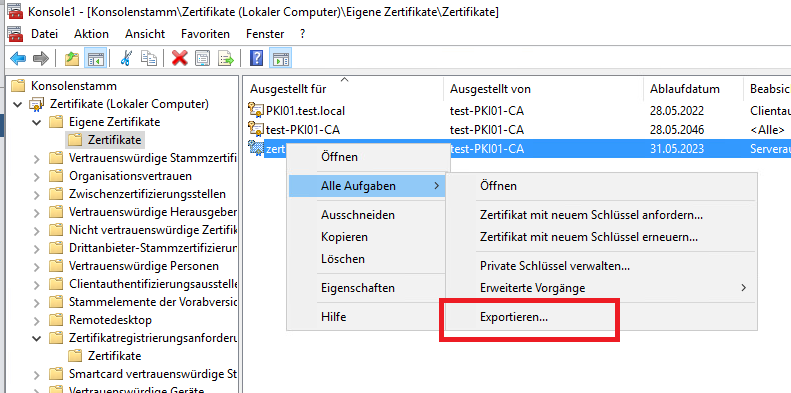
Abbildung 14: Zertifikat im IIS (Webserver)
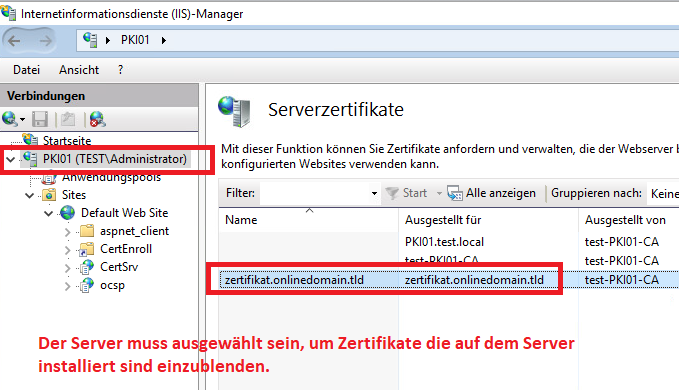
Das war es, jetzt wisst Ihr wie man sich Domänen-Zertifikate nach Vorlage ausstellen lässt!